
1、excel高级筛选的用法很简单,首先我们打开一个工资表做演示。
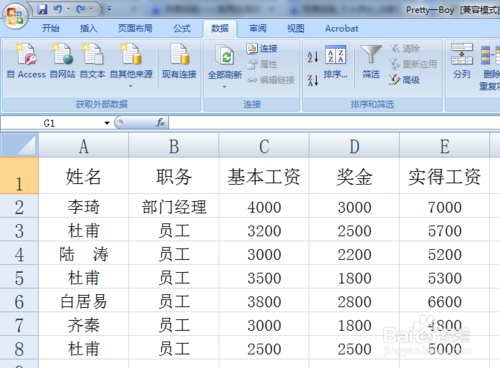
2、在其它单元格中输入筛选条件,注意:筛选条件上面要标题对应,这里小编按照基本工资和奖金来筛选。
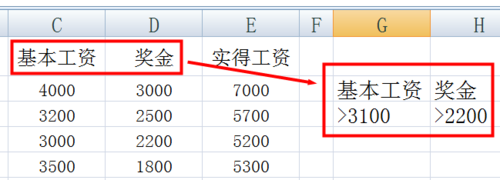
3、在excel数据中点击高级筛选。
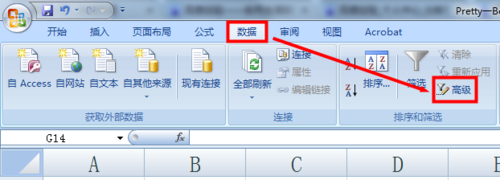
4、选中excel高级筛选后会自动识别列表区域,将其变为虚线显示,我们点击条件区域右侧的按钮。
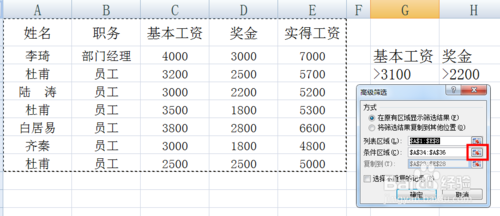
5、拖动选取excel条件区域,然后点击右侧的按钮。
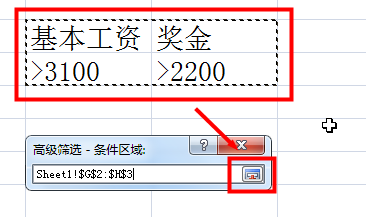
6、此时会返回到excel高级筛选窗口,我们点击确定。
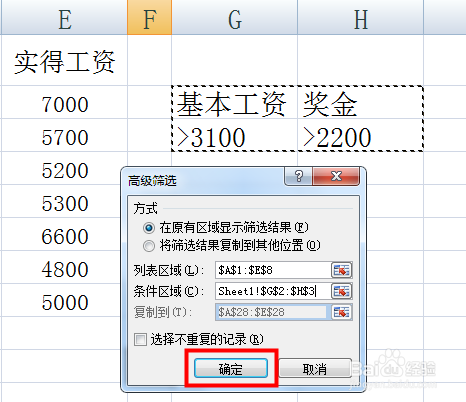
7、此时我们可以看到excel高级筛选已经完成了,基本工资大于3100且奖金大于2200的人员已经显示出来了。
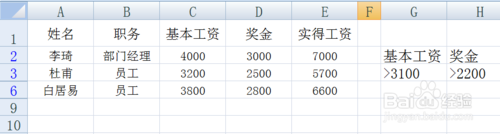
零七网部分新闻及文章转载自互联网,供读者交流和学习,若有涉及作者版权等问题请及时与我们联系,以便更正、删除或按规定办理。感谢所有提供资讯的网站,欢迎各类媒体与零七网进行文章共享合作。

